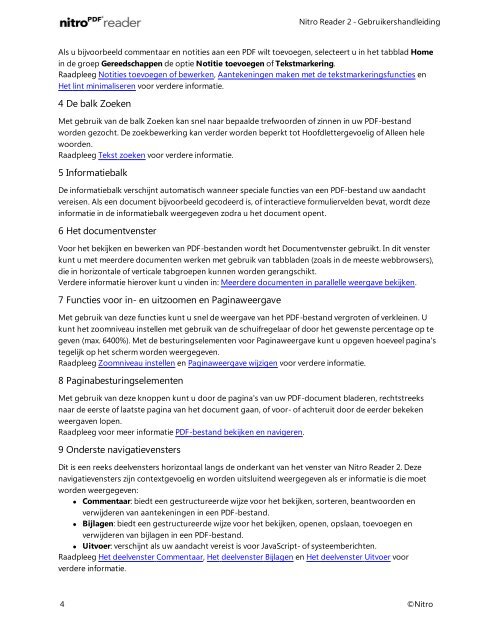Nitro Reader 2 Gebruikershandleiding
Nitro Reader 2 Gebruikershandleiding
Nitro Reader 2 Gebruikershandleiding
You also want an ePaper? Increase the reach of your titles
YUMPU automatically turns print PDFs into web optimized ePapers that Google loves.
Als u bijvoorbeeld commentaar en notities aan een PDF wilt toevoegen, selecteert u in het tabblad Home<br />
in de groep Gereedschappen de optie Notitie toevoegen of Tekstmarkering.<br />
Raadpleeg Notities toevoegen of bewerken, Aantekeningen maken met de tekstmarkeringsfuncties en<br />
Het lint minimaliseren voor verdere informatie.<br />
4 De balk Zoeken<br />
Met gebruik van de balk Zoeken kan snel naar bepaalde trefwoorden of zinnen in uw PDF-bestand<br />
worden gezocht. De zoekbewerking kan verder worden beperkt tot Hoofdlettergevoelig of Alleen hele<br />
woorden.<br />
Raadpleeg Tekst zoeken voor verdere informatie.<br />
5 Informatiebalk<br />
De informatiebalk verschijnt automatisch wanneer speciale functies van een PDF-bestand uw aandacht<br />
vereisen. Als een document bijvoorbeeld gecodeerd is, of interactieve formuliervelden bevat, wordt deze<br />
informatie in de informatiebalk weergegeven zodra u het document opent.<br />
6 Het documentvenster<br />
Voor het bekijken en bewerken van PDF-bestanden wordt het Documentvenster gebruikt. In dit venster<br />
kunt u met meerdere documenten werken met gebruik van tabbladen (zoals in de meeste webbrowsers),<br />
die in horizontale of verticale tabgroepen kunnen worden gerangschikt.<br />
Verdere informatie hierover kunt u vinden in: Meerdere documenten in parallelle weergave bekijken.<br />
7 Functies voor in- en uitzoomen en Paginaweergave<br />
Met gebruik van deze functies kunt u snel de weergave van het PDF-bestand vergroten of verkleinen. U<br />
kunt het zoomniveau instellen met gebruik van de schuifregelaar of door het gewenste percentage op te<br />
geven (max. 6400%). Met de besturingselementen voor Paginaweergave kunt u opgeven hoeveel pagina's<br />
tegelijk op het scherm worden weergegeven.<br />
Raadpleeg Zoomniveau instellen en Paginaweergave wijzigen voor verdere informatie.<br />
8 Paginabesturingselementen<br />
Met gebruik van deze knoppen kunt u door de pagina's van uw PDF-document bladeren, rechtstreeks<br />
naar de eerste of laatste pagina van het document gaan, of voor- of achteruit door de eerder bekeken<br />
weergaven lopen.<br />
Raadpleeg voor meer informatie PDF-bestand bekijken en navigeren.<br />
9 Onderste navigatievensters<br />
Dit is een reeks deelvensters horizontaal langs de onderkant van het venster van <strong>Nitro</strong> <strong>Reader</strong> 2. Deze<br />
navigatievensters zijn contextgevoelig en worden uitsluitend weergegeven als er informatie is die moet<br />
worden weergegeven:<br />
l Commentaar: biedt een gestructureerde wijze voor het bekijken, sorteren, beantwoorden en<br />
verwijderen van aantekeningen in een PDF-bestand.<br />
l Bijlagen: biedt een gestructureerde wijze voor het bekijken, openen, opslaan, toevoegen en<br />
verwijderen van bijlagen in een PDF-bestand.<br />
<strong>Nitro</strong> <strong>Reader</strong> 2 - <strong>Gebruikershandleiding</strong><br />
l Uitvoer: verschijnt als uw aandacht vereist is voor JavaScript- of systeemberichten.<br />
Raadpleeg Het deelvenster Commentaar, Het deelvenster Bijlagen en Het deelvenster Uitvoer voor<br />
verdere informatie.<br />
4 ©<strong>Nitro</strong>